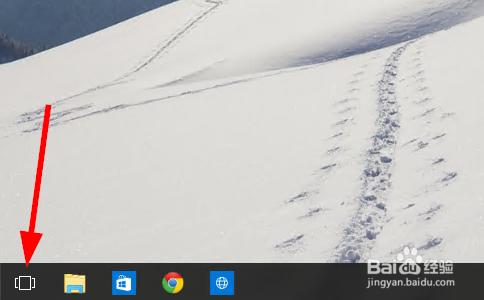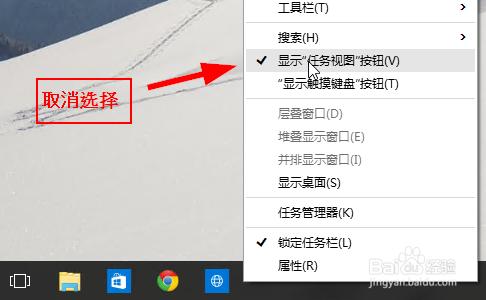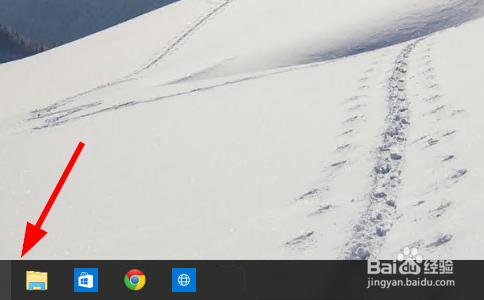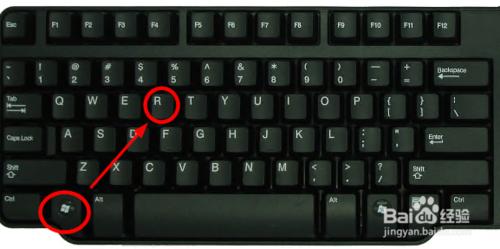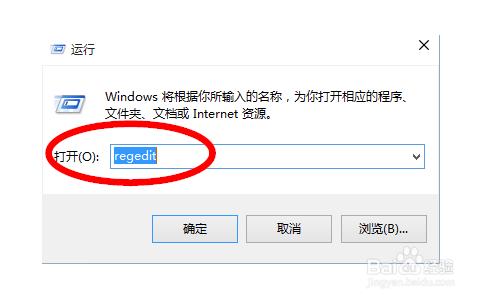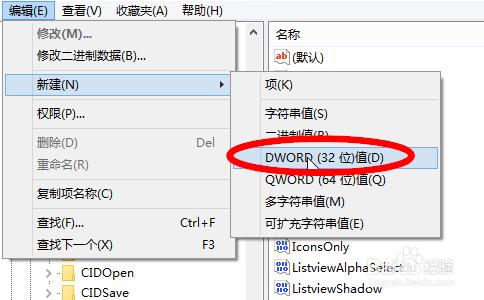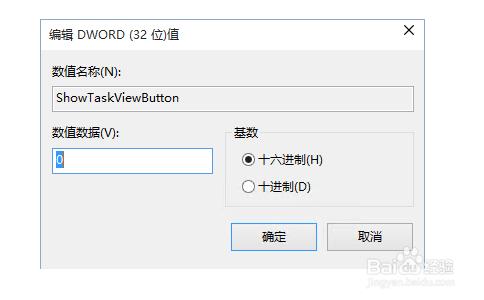windows10的任務視圖按鈕是在固定的位置(應用圖標的最左邊),不能挪動位置,但是可以設置隱藏和顯示,可以怎麼設置呢?
工具/原料
windows 10
方法1
在任務欄點擊右鍵,在彈出的菜單中把“顯示任務視圖”的勾去掉
觀察任務欄,任務視圖按鈕就隱藏起來了
可以做反向操作來顯示任務視圖按鈕
方法2
打開運行框(win鍵+R)
輸入打開註冊表命令
regedit
在註冊表中定位到
HKEY_CURRENT_USER\Software\Microsoft\Windows\CurrentVersion\Explorer\Advanced
並新建一個DWORD值
輸入
ShowTaskViewButton
值為
0 (隱藏,改為1則是顯示)
注意事項
方法2需要重啟電腦
按鈕, 任務, 視圖, win10任務視圖快捷鍵, win10任務視圖, win10任務視圖按鈕, win10隱藏任務視圖, 任務視圖按鈕, 顯示任務視圖按鈕, pyqt4隱藏任務欄按鈕, 隱藏任務欄按鈕, 隱藏任務欄程序按鈕,